
Съдържание:
- Консумативи
- Стъпка 1: Окабеляване
- Стъпка 2: Направете вашата клетка за зареждане използваема
- Стъпка 3: Нормализирана база данни
- Стъпка 4: Кодиране на клетката за зареждане
- Стъпка 5: Кодиране на сензора за вода
- Стъпка 6: Кодиране на сензора за близост
- Стъпка 7: Кодиране на стъпкови двигатели
- Стъпка 8: Кодиране на LCD
- Стъпка 9: Краят
- Автор John Day [email protected].
- Public 2024-01-30 07:50.
- Последно модифициран 2025-01-23 12:57.
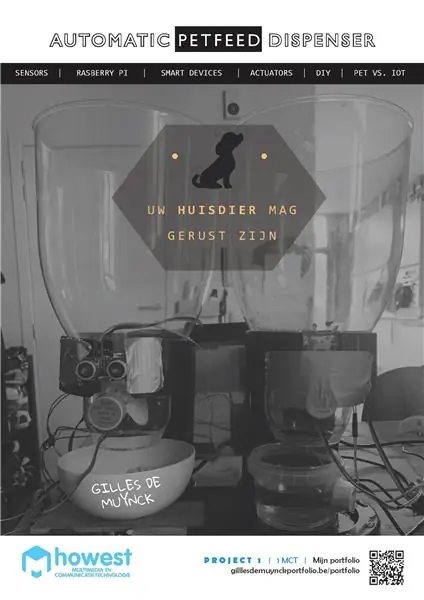
Чувствало ли ви се е да губите твърде много време в храненето на вашия домашен любимец? Случвало ли ви се е да се обадите на някого, за да нахраните вашите домашни любимци, докато сте на почивка? Опитах се да поправя и двата проблема с настоящия си училищен проект: Petfeed!
Консумативи
Малина Pi 3b
Бара натоварваща клетка (10 кг)
HX711 усилвател за натоварване на клетки
Сензор за водно ниво (https://www.dfrobot.com/product-1493.html)
Ултразвуков сензор за близост
LCD 16-пинов
2x стъпков двигател 28byj-48
2x драйвер за стъпков двигател ULN2003
Стъпка 1: Окабеляване

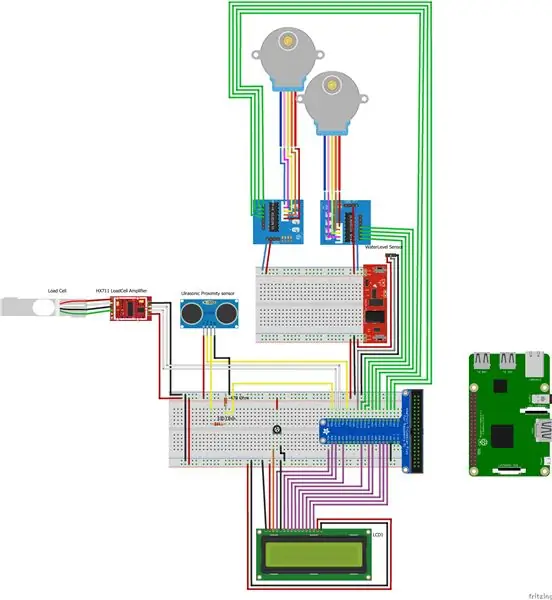
много кабели тук. Извадете джъмперните си кабели и започнете да закопчавате!
Стъпка 2: Направете вашата клетка за зареждане използваема

за да използваме товарната клетка, първо трябва да я прикрепим към две чинии: долна чиния и чиния, върху която ще претегляме храната си.
Винтовете, от които се нуждаете, са чифт винтове М4 със съвпадащи болтове и чифт винтове М5 със съвпадащи болтове. Използвах малка бормашина, за да направя дупките.
(снимка:
Стъпка 3: Нормализирана база данни
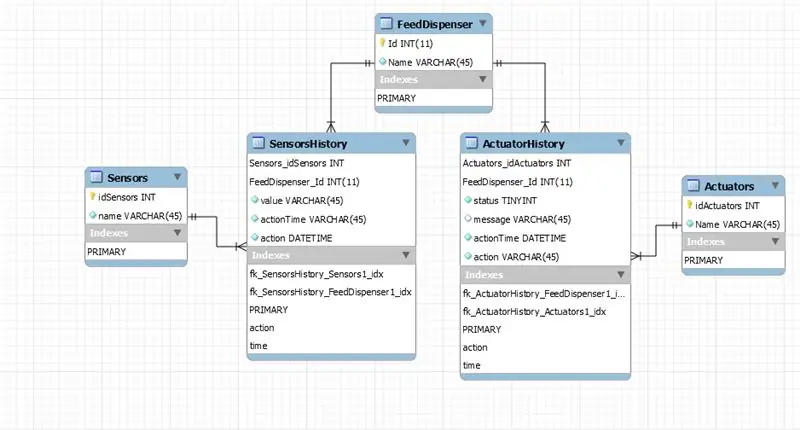
данните от нашите сензори трябва да бъдат записани в база данни. За свързване на python файлове с базата данни: вижте по -долу.
тогава имате нужда и от конфигурационен файл:
[конектор_питон] потребител = * вашето име на потребител * хост = 127.0.0.1 #ако локален порт = 3306 парола = * вашата парола * база данни = * yourdb * [application_config] драйвер = 'SQL Server'
Стъпка 4: Кодиране на клетката за зареждане
импортиране на RPi. GPIO като GPIOimport импортиране на време за импортиране от hx711 импортиране на HX711 от helpers.stepperFood импортиране на StepperFood от помощници. LCDWrite импортиране LCDWrite от хранилища. DataRepository импортиране на DataRepository
След като импортираме всички наши библиотеки (обърнете внимание, използваме библиотеката HX711 за задвижване на клетката за зареждане), можем да започнем да пишем нашия действителен код
TARRA_CONSTANT = 80600
GRAM_CONSTANT = 101
За да разберете нашите константи, първо задайте TARRA_CONSTANT = 0 и GRAM_CONSTANT = 1.
След това трябва да разберем стойността, която чете нашата натоварваща клетка, когато няма претегляне на нищо. Тази стойност ще бъде TARRA_CONSTANT.
Що се отнася до GRAM_CONSTANT, просто вземете предмет, на който знаете теглото (използвах пакет спагети), претеглете го и разделете показанията на товарната клетка с действителното тегло на обекта. За мен това беше 101.
клас LoadCell (threading. Thread):
def _init _ (self, socket, lcd): threading. Thread._ init _ (self) self.hx711 = HX711 (dout_pin = 5, pd_sck_pin = 6, channel = 'A', gain = 64) self.socket = socket self.lcd = lcd
тук инициализираме класа LoadCell и картографираме щифтовете.
def run (самостоятелно):
опитайте: while True: self.hx711.reset () # Преди да започнем, нулирайте HX711 (не е задължително) mjere_avg = сума (самостоятелно.hx711.get_raw_data ()) / 5 тегло = кръг ((мерки_avg - TARRA_CONSTANT) / GRAM_CONSTANT, 0) print ("тегло: {0}". Формат (тегло)) DataRepository.insert_weight (тегло) data_weight = DataRepository.get_data_sensor (3) historyId = data_weight ["SensorsHistory"] db_weight = data_weight ["стойност"] actionTime = data_weight ["actionTime"] self.socket.emit ('data_weight', {"id": historyId, "Weight": db_weight, "Time": DataRepository.serializeDateTime (actionTime)}) print ("zou moeten emitten") writeWeight = "weight:" + str (db_weight) msg = "PETFEED" LCDWrite.message () if int (db_weight [:-2]) <= 100: StepperFood.run () time.sleep (20) с изключение на изключението като e: print ("Грешка при претеглянето" + str (e))
Стъпка 5: Кодиране на сензора за вода
import timeimport threading from repositories. DataRepository импортиране на DataRepository от RPi внос GPIOGPIO.setmode (GPIO. BCM) GPIO.setwarnings (False) GPIO_Water = 18 GPIO.setup (GPIO_Water, GPIO. IN) клас WaterSensor (threading. Thread): def _in self, socket): threading. Thread._ init _ (self) self.socket = socket self.vorige_status = 0 def run (self): try: while True: water = self.is_water () print (water) status = water [" status "] действие = вода [" действие "] DataRepository.insert_water (str (състояние), действие) data_water = DataRepository.get_data_sensor (2) historyId = data_water [" SensorsHistory "] стойност = data_water [" стойност "] ако стойност == "0": value = "te weinig water" else: value = "genoeg water" actionTime = data_water ["actionTime"] self.socket.emit ('data_water', {"id": historyId, "value": стойност, "Time": DataRepository.serializeDateTime (actionTime), "action": action}) time.sleep (5) с изключение на Exception as ex: print (ex) print ('error bij watersensor') def is_water (self): status = GPIO.input (GPIO_Wate r) if self.vorige_status == 0 и status == 1: print ('water gedetecteerd') sensorData = {"status": status, "action": "water gedetecteerd"} self.vorige_status = status status = GPIO.input (GPIO_Water) if self.vorige_status == 1 и status == 1: print ('water aanwezig') sensorData = {"status": status, "action": "water aanwezig"} status = GPIO.input (GPIO_Water) if self.vorige_status == 1 и status == 0: print ('water weg') sensorData = {"status": status, "action": "water weg"} self.vorige_status = status status = GPIO.input (GPIO_Water) if self.vorige_status == 0 и status == 0: print ('startpositie') status = GPIO.input (GPIO_Water) sensorData = {"status": status, "action": "startpositie"} return sensorData
Стъпка 6: Кодиране на сензора за близост
import timeimport threading from repositories. DataRepository импортиране на DataRepository от RPi внос GPIO GPIO.setmode (GPIO. BCM) GPIO.setwarnings (False) GPIO_Trig = 4 GPIO_Echo = 17 GPIO.setup (GPIO_Trig, GPIO. OUT) GPIO.setup (GPIO_ IN socket def run (self): try: last_reading = 0 interval = 5000 while True: if current_milli_time ()> last_reading + interval: dist = self.distance () print ("Измерено разстояние = %.1f cm" % dist) DataRepository. insert_proximity (dist) data_prox = DataRepository.get_data_sensor (1) historyId = data_prox ["SensorsHistory"] prox = data_prox ["value"] actionTime = data_prox ["actionTime"] self.socket.emit ('data_proximity', {"id": historyId, "Proximity": prox, "Time": DataRepository.serializeDateTime (actionTime)}) last_reading = current_milli_time () с изключение на изключение като ex: print (ex) de f разстояние (самостоятелно): # задайте Trigger на HIGH GPIO.output (GPIO_Trig, True) # set Trigger after 0.01ms to LOW time.sleep (0.00001) GPIO.output (GPIO_Trig, False) StartTime = time.time () StopTime = time.time () # запазване на StartTime, докато GPIO.input (GPIO_Echo) == 0: StartTime = time.time () # запис на времето на пристигане, докато GPIO.input (GPIO_Echo) == 1: StopTime = time.time () # времева разлика между начало и пристигане TimeElapsed = StopTime - StartTime # умножете със скоростта на звука (34300 cm / s) # и разделете на 2, защото там и обратно разстояние = (TimeElapsed * 34300) / 2 разстояние за връщане
Стъпка 7: Кодиране на стъпкови двигатели
импортиране на RPi. GPIO като GPIOимпортиране на време на импортиране на нишки GPIO.setmode (GPIO. BCM) GPIO.setwarnings (False) control_pins = [12, 16, 20, 21] за пин в control_pins: GPIO.setup (pin, GPIO. OUT) GPIO.output (pin, 0) halfstep_seq =
Този код може да се използва повторно за другия стъпков двигател, просто задайте номерата на контролните щифтове на техните отблъскващи щифтове и преименувайте класа на StepperWater:
Стъпка 8: Кодиране на LCD
Много код, но почти свършихме.
LCD класът е включен като файл LCD.py
от помощници. LCD внос LCD
E = 26 RS = 25 D0 = 19 D1 = 13 D2 = 24 D3 = 22 D4 = 23 D5 = 8 D6 = 7 D7 = 10 lcd = LCD (E, RS, [D0, D1, D2, D3, D4, D5, D6, D7]) клас LCDWrite: def message (msg): try: print ("try") lcd.init_LCD () lcd.send_instruction (12) lcd.clear_display () lcd.write_message (msg, '1') с изключение: print ("грешка LCDWrite")
Стъпка 9: Краят
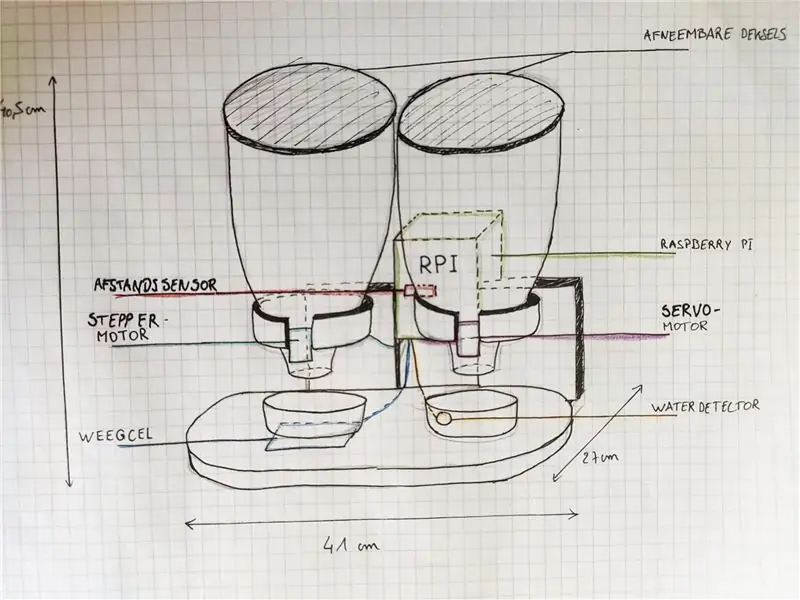
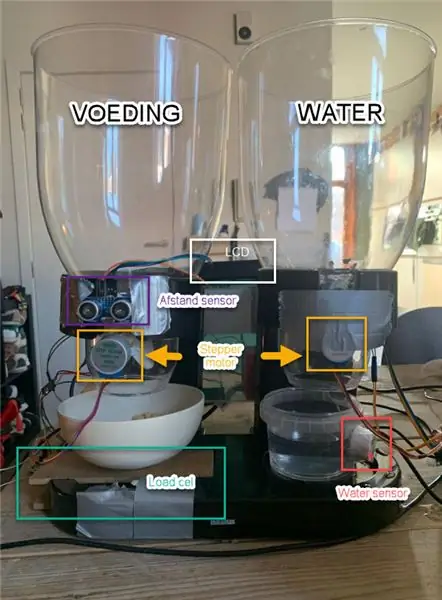
краен резултат: как го съставихме срещу как завърши.
Препоръчано:
Направи си сам автоматичен дозатор за дезинфекция на ръце: 6 стъпки

Направи си сам автоматичен дозатор за дезинфекция на ръце: В този проект ние ще изградим автоматичен дозатор за дезинфекция на ръце. Този проект ще използва Arduino, ултразвуков сензор, водна помпа и дезинфектант за ръце. Ултразвуков сензор се използва за проверка на наличието на ръце под изхода на дезинфектанта
Автоматичен дозатор за алкохол с гел с Esp32: 9 стъпки

Автоматичен дозатор за алкохол с гел с Esp32: В урока ще видим как да направим пълен прототип, за да сглобим автоматичен дозатор за гел за алкохол с esp32, той ще включва поетапно сглобяване, електронна схема, както и изходния код, обяснен всички стъпки от стъпка
Автоматичен дозатор за лекарства: 5 стъпки

Автоматичен дозатор за лекарства: Този проект е за използване в медицинската област, където възрастните пациенти трябва да имат надежден начин за порциониране и отпускане на лекарства. Това устройство позволява да се порционират лекарства до 9 дни предварително и автоматично да се отпускат по желание
Автоматичен дозатор за дезинфекция на ръце: 3 стъпки

Автоматичен дозатор за дезинфекция на ръце: Този автоматичен дозатор за дезинфекция на ръце е проектиран да бъде относително ниска цена, която е лесна за сглобяване. Повечето от необходимите артикули могат да бъдат закупени от местните търговци на хардуер и електроника. Има възможност за 3D отпечатване на
Автоматичен дозатор за сапун, използващ Arduino: 8 стъпки

Автоматичен дозатор за сапун, използващ Arduino: Автоматичен дозатор за сапун, използващ arduino: Така че добре дошъл човек обратно към новата статия в тази статия, ние ще направим автоматичен дозатор за сапун, използващ arduino, този дозатор за сапун е много лесен за изработка В няколко стъпки можете да направите този автоматичен дозатор за сапун
